随着电脑存储文件数量的不断增加,如何快速、有效地搜索到所需文件成为了一项重要的技能。无论是文档、图片还是其他类型的文件,掌握文件搜索的方法,可以大大提高工作效率。本文将介绍4种搜索文件的常用方法,并提供具体的操作步骤,帮助您轻松找到所需的文件。

百页窗是一款功能强大的文件管理和搜索工具,能够在短时间内对大量文件进行索引,您可以通过简单的关键词搜索快速找到所需文件,还可以根据文件类型、创建日期、文件大小等多种条件进行精确搜索,提高查找效率。
下载并安装最新版本的百页窗软件。
打开百页窗,在右上方的搜索框中输入您要查找的文件名、关键词或文件类型。百页窗的搜索引擎会迅速匹配相关文件。
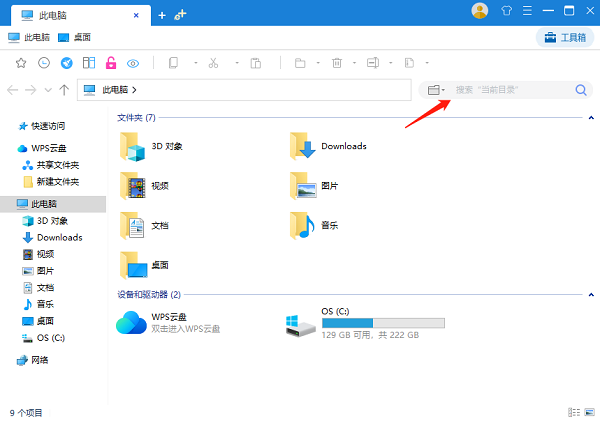
在搜索结果中,您还可以根据文件类型、大小、日期等条件进行更精确的查找。
找到所需文件后,直接双击打开或右键进行其他操作,如复制、移动或删除文件。
Windows操作系统自带了文件搜索功能,用户可以通过文件资源管理器方便地查找文件,但如果您的电脑文件过多,等待的搜索时间将会比较久。
使用快捷键Win + E来打开文件资源管理器,在左侧导航栏中,选择您想要搜索的文件夹或驱动器。如果您要在整个电脑中搜索,可以选择“此电脑”。
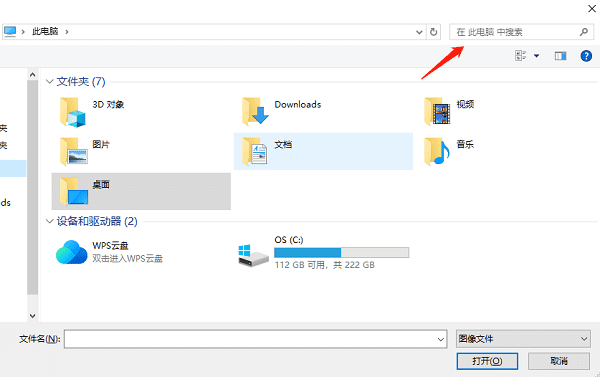
在右上角的搜索框中,输入您要查找的文件名、文件类型或其他相关信息。
等待搜索完成后,查看结果列表,找到所需文件并双击打开。
Windows的文件索引功能可以加快搜索速度。当您在特定位置进行文件操作时,系统会自动对文件进行索引,方便下次快速查找。
在搜索框中输入“控制面板”并打开,找到并点击“索引选项”,这里可以看到已被索引的文件位置。
如果您希望将其他文件夹加入索引,可以点击“修改”,选择您希望包含的文件夹,然后点击“确定”。
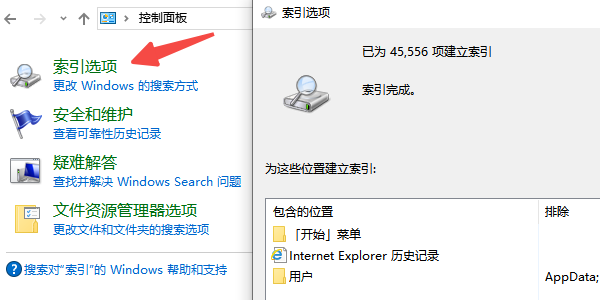
您还可以点击“高级”选项,调整索引文件的设置,包括文件类型和内容索引选项,以提高搜索效率。
设置完成后,使用文件资源管理器的搜索功能,您将发现搜索速度明显提升。
对于一些高级用户,命令提示符提供了一种强大而灵活的搜索方式。通过命令行,用户可以在特定目录下快速找到所需文件。
在搜索框中输入“cmd”,右键点击“命令提示符”,选择“以管理员身份运行”。
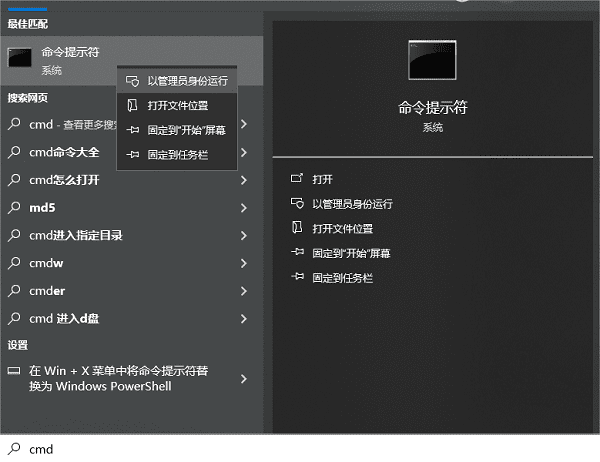
使用cd命令进入您想要搜索的文件夹。例如,输入cd C:\Documents以进入“Documents”文件夹。
使用dir命令进行搜索。例如,输入dir *.docx /s,表示在当前目录及其所有子目录下搜索所有Word文档。
搜索完成后,命令提示符将列出所有符合条件的文件,您可以根据路径找到所需文件。
以上就是电脑怎么搜索文件?的全部内容了,文章版权归原作者所有,如有侵犯您的权利,请及时联系本站删除,更多相关文件搜索的攻略资讯,请关注收藏西西软件下载站。